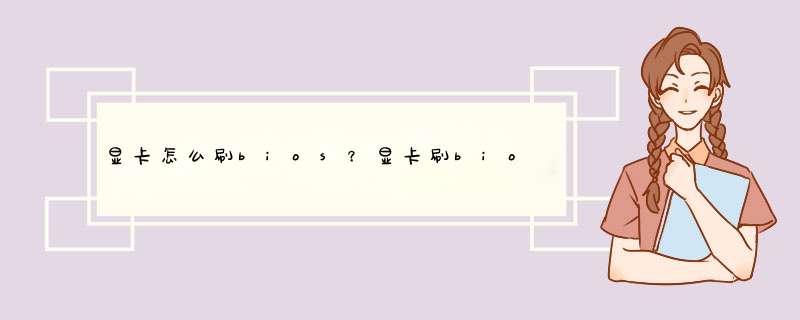
一般来说显卡默认的出厂bios就已经很稳定,如果没有特殊情况下建议不要刷显卡bios。一般而言部分网友刷显卡BIOS目的是开核或超频,那么对于一个不会刷显卡bios的网友来说肯定会问显卡怎么刷bios类似的问题,那么本文这里就说一下有关显卡怎么刷bios,希望可以帮到这方面的网友。
显卡BIOS是什么
显卡的BIOS是什么呢,显卡BIOS其实就是显示卡的“基本输入输出系统”。BIOS中储存了显示卡的硬件控制程序和相关信息。可以说BIOS是显示卡的“神经中枢”。
显示卡只要正确的插在主板上就能开始工作,所以它是最典型的即插即用设备。系统驱动后第一个出现在显示器上的就是显示卡BIOS的信息提示,只有显示卡正常工作了显示器才可能显示其它内容。开机后显示卡BIOS中的数据被映射到内存里并控制整个显卡的工作。在DOS下显示卡是不需要任何驱动程序的,Windows启动也依赖于显示卡BIOS的支持。
确定显卡型号目前市场上显卡品牌林立,型号众多。不同品牌的显卡BIOS是不一样的,一般都不能通用。而同一个品牌的显卡,如果采用不同的显示芯片(GPU),BIOS也不一样。即使采用同样显示芯片的产品,如果搭配了不同规格的显存,其BIOS也不相同。因此,在刷新显卡BIOS时,必须“对号入座”。如果刷入了不恰当的BIOS文件,轻则会使显卡工作不正常,重则导致显卡报废。
要确定当前显卡的具体型号,最简单的方法就是查看显卡附带的包装盒、说明书,另外,显卡的PCB板上一般会有一张型号贴纸,通过它也能知道显卡的品牌及型号。
确定当前显卡BIOS版本如何知道厂商推出的BIOS比当前的BIOS版本要新呢?最常用的方法是通过查看显卡的驱动程序?BIOS版本信息。此外,通过EVEREST这个软件也可以了解显卡BIOS的详细信息。
下载新版BIOS文件厂商的官方网站上找到新版本的BIOS文件,将它下载到本地电脑上。需要注意的是,网上提供的下载文件一般都是压缩文件,需要用解压缩软件解压缩,注意看解压后的文件,后缀名为.exe的文件是刷新工具(NVIDIA的专用刷新程序为nvFlash.exe,ATI的专用刷新程序为Flashrom.exe。),而诸如“XXXXX.rom”、“XXXXX.bin”之类的文件,则是新的BIOS文件。
制作启动盘,准备升级文件于BIOS刷新工作在纯DOS状态下运行更可靠,所以需要制作一张DOS启动盘,通过该启动盘可以引导系统进入纯DOS环境。制作好DOS启动盘后,还要将下载的BIOS刷新程序和升级文件复制到硬盘的同一目录下。比如,在C盘新建一个名为“BIOS”的文件夹,将下载得到的这些文件全部拷贝到该文件夹中。如果发现厂商提供的下载文件中没有附带刷新工具,则还必须到诸如“驱动之家”等**下载显卡的专用刷新工具。
这里就以NVIDIA显卡为例子。
第1步:首先就是确认ROM芯片是否支持刷新。
通过启动盘进入到纯DOS环境下,在命令提示符后输入“nvflash -c”,测试显卡BIOS所使用的ROM类型。如果刷新程序支持显卡的ROM芯片,则会列出该芯片的详细信息,反之则出现错误提示。
第2步:备份当前显卡BIOS信息。
备份显卡BIOS的参数是“b”,其命令为“nvflash -b ”,即备份当前显卡BIOS,并存为“filename”文件。此外,备份BIOS的工作还可以事先在Windows下完成,即通过NVIDIA BIOS Editor这个软件进行备份。
第3步:刷新显卡BIOS。
完成显卡bios备份以后,再输入“nvflash -f ”即可将新的BIOS写到ROM芯片中。刷新过程中,屏幕会有所抖动,并变黑,持续时间在10秒左右。如果再次回到DOS界面,那么刷新成功了。
显卡刷bios注意事项在显卡刷新BIOS过程中,切记不要中断或是断电情况发现,否则100%刷新失败。
欢迎分享,转载请注明来源:内存溢出

 微信扫一扫
微信扫一扫
 支付宝扫一扫
支付宝扫一扫
评论列表(0条)